Mis on uut macOS Sonomas: 15 kasulikku funktsiooni
Varia / / September 20, 2023
Interaktiivsed vidinad, dünaamilised ekraanisäästjad, mängurežiim ja palju muud.
1. Dünaamilised ekraanisäästjad ja uued taustapildid
Linnulennult pildistatud maastikega animeeritud ekraanisäästjad on Apple TV omanikele hästi teada. MacOS Sonomas on need fotod teie töölaua taustapildiks, kuid niipea, kui lukustate oma Maci, ärkab taustpilt ellu ja muutub ekraanisäästjaks. Pärast lukust avamist kuvatakse ekraanisäästja mõneks sekundiks töölauale, seejärel hangub sujuvalt ja viimane kaader muutub staatiliseks taustaks, et mitte töölt tähelepanu kõrvale juhtida. See näeb lihtsalt hämmastav välja.
Traditsiooniliselt on Apple lisanud ka rohkem kui 20 uut töölauapilti.
2. Uus lukustusekraan
iPadi lukustuskuvast inspireeritud macOS Sonoma lukustusekraan näeb palju värskem ja sisutihedama välja: kuvatakse ainult kuupäev ja kellaaeg, ülejäänud ruum antakse dünaamilisele taustapildile. Need hakkavad sujuvalt liikuma ja muutuvad sama sujuvalt tagasi tavaliseks pildiks.
3. Interaktiivsed vidinad teie töölaual
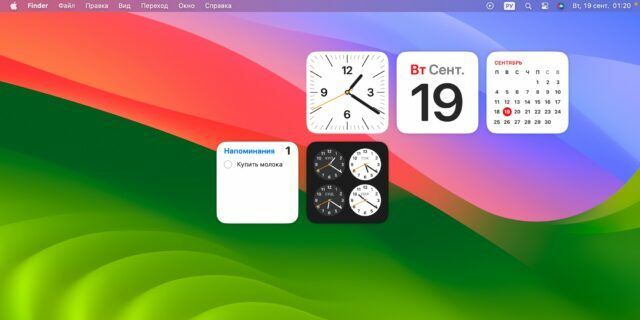
1 / 0
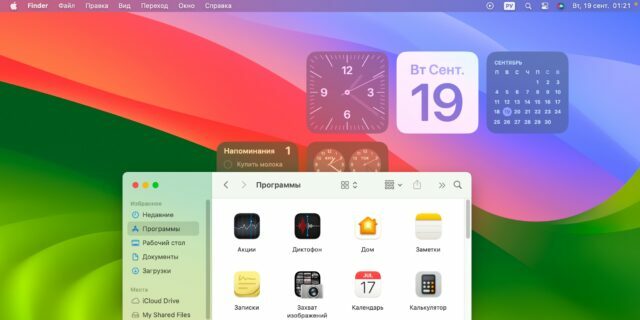
2 / 0
Vidinaid saab nüüd paigutada otse töölauale – valige suvaline asukoht. Need joondatakse automaatselt ruudustikuga või "mähitakse" ikoonidega, kui läheduses on muid elemente. Ja kui lülitute aktiivsele rakendusele, muutuvad kõik vidinad ühevärviliseks ja sulanduvad nii palju kui võimalik taustapildiga, et mitte häirida teie tähelepanu.
Samuti ei piirdu te nüüd sisseehitatud vidinate galeriiga ja saate elemente lisada iPhone või muud seadmed – asjakohased pakkumised ilmuvad automaatselt. See võimaldab teil vaadata vajalikku teavet ilma Maci lisaprogramme installimata.
4. Ettekanded videokonverentsi teel
Uus funktsioon võimaldab teil FaceTime'i, Zoomi ja muude rakenduste konverentside ajal üle kanda ekraani ülekannet kaamerapildile või vastupidi. See kasutab masinõpet, seega on see kombinatsioon saadaval ainult Apple Siliconiga Mac-arvutites.
Edastamise jaoks saate valida mitte kogu töölaua, vaid eraldi akna. Lisaks veebikaamerast ekraani ja video näitamisele on saadaval ka kolmas kiht – taustal valitud graafika.
5. Elavad reaktsioonid
Veel üks funktsioon, mida osalejad hindavad videokoosolekud, - reaktsioonid konfeti, õhupallide, ilutulestiku või südamete kujul ekraanil. Valik aktiveeritakse vastaval nupul klõpsates ja Apple'i protsessoritega Macidel - isegi käeliigutuste abil.
6. Mängurežiim
MacOS Sonoma spetsiaalne mängurežiim tasakaalustab automaatselt CPU ja GPU ressursid, et pakkuda mängude käitamisel parimat jõudlust. Lisaks optimeerib süsteem traadita liideseid, vähendades ühendatud mängupuldi signaali viivitust ja kõrvaklapid.
Lisaks toetab macOS nüüd virtuaalmasinates DirectX 12 API-d, mis võimaldab mängida AAA-pealkirju, näiteks Parallels Desktop.
7. Safari profiilid
Kui kasutasite varem surfamise eraldamiseks töö- ja isiklikel eesmärkidel või erinevate projektide jaoks kahte brauserit, siis nüüd saab Safari sellega hõlpsalt hakkama. Tänu profiilide funktsioonile saate seadistustesse luua eraldi tühikud oma järjehoidjate, ajaloo, paroolide ja laiendustega, mis ei kattu kuidagi. See on kasulik ka siis, kui peate ühel sotsiaalvõrgustikul või veebisaidil kasutama mitut kontot.
8. Turvalised privaatsed vahelehed
Safaris inkognito režiimis avatud lehed on nüüd olemas privaatsem. Kui te neid kogemata ei sulge, ei näe keegi sisu, sest selleks peate sisestama administraatori parooli. Lisaks blokeerib macOS Sonoma kõik reklaamijälgijad privaatsetel vahekaartidel, suurendades teie anonüümsust ja turvalisust.
9. Paroolide jagamine
Tänu uuele paroolide jagamise funktsioonile saate jagada teatud teenuste kontosid pereliikmete, kolleegide või sõpradega. Selleks peate Safari seadetes looma rühma ja määrama koodid, mida soovite kuvada. Kasutajad peavad grupis osalemise kinnitama ja paroolid on neile kättesaadav.
10. Veebirakenduste loomine saitidelt
Saate muuta mis tahes Safaris avatud lehe rakenduseks, valides Fail → Lisa dokki. Pärast seda käitub sait täisväärtusliku programmina ja töötab brauserist eraldi. Ikoon ei ilmu mitte ainult dokis, vaid ka Launchpadis ning veebirakendus kuvatakse jaotises Mission Control ja Stage Manager.
11. Täiustatud iMessage
Rakenduse Messages töölauaversioonis on nüüd valitud vestluste ja sõnade täpsem otsing ning funktsioon konkreetsele sõnumile vastamiseks, mis aktiveeritakse paremale libistades.
Rohkem kasutajatele saadaval kleebised ja võimalus luua fotol olevatest emotikonidest või objektidest uusi, mis klõpsamisel automaatselt välja lõigatakse.
12. PDF-vormide redigeerimine
MacOS Sonoma standardne eelvaade on õppinud sisestusvälju ära tundma ja nüüd ei pea te vormide või skannitud dokumentide täitmiseks kasutama kolmanda osapoole rakendusi. Andmeid saate sisestada käsitsi või automaatselt, kasutades menüüsse Kontaktid salvestatud teavet.
Lisaks saab PDF-dokumente nüüd lisada märkmetele sisseehitatud rakenduses Notes ja pääseda juurde just seal.
13. Ristviited märkustes
Standardsete märkmete teine kasulik funktsioon on linkide lisamine veebilehtedele või muudele märkmetele. Tänu sellele saate luua mugavaid teadmistebaase ja keerukaid, hargnenud kirjeid erinevate projektide kohta.
Sisestamiseks vajutage klahvikombinatsiooni Command + K ja sisestage märkme nime või saidi URL-i esimesed tähed. Võite ka lihtsalt kaks vähem sümbolit (>>) ritta panna.
14. Sujuv AirPodide vahetamine
Üks peen, kuid kasutajakogemust oluliselt parandav muudatus oli AirPodide mugavam ümberlülitamine mobiilividinatelt Macile ja vastupidi. Nüüd juhtub see palju kiiremini ja kõrvaklappides mängides muusika, siis see isegi ei peatu.
15. Paigutuse indikaator kursoril
Ja veel üks väike, kuid kasulik uuendus. Millal ja millal asetate kursori mis tahes sisestusväljale või tekstialale keele vahetamine, kuvatakse mõneks sekundiks indikaator praeguse klaviatuuripaigutuse nimega. See tuletab teile meelde, millises keeles te praegu sisestate, ja välistab vead.
Tutvuge uute toodetega🍎
- 30 iOS 17 funktsiooni, mis muudavad selle uuendamist väärt
- Kuidas installida macOS Sonoma
- Kuidas seadistada ja kasutada iOS 17 uut ooterežiimi



